Win10系统时间无法修改如何办?Win10系统时间无法修改的解决方法
2019-04-03 00:00:00 浏览:1313 作者:管理员
相信大家都知道,当电脑时间出现不准确的时候,我们是可以自行通过电脑右下角的时间区域进行调整的。不过,最近却有Win10用户反映,系统时间无法修改,提示没有权限。那么,Win10系统时间无法修改如何办呢?下面,我们就一起往下看看Win10系统时间无法修改的解决方法。 方法/步骤 1、按Win+R键,弹出运行界面,在运行界面输入“gpedit.msc”,然后点击“确定”; 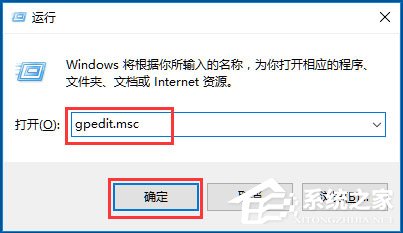 2、然后弹出本地组策略编辑器,点击计算机配置→Windows设置→安全设置→本地策略→用户权限分配,找到右边的“更改系统时间”并双击;
2、然后弹出本地组策略编辑器,点击计算机配置→Windows设置→安全设置→本地策略→用户权限分配,找到右边的“更改系统时间”并双击; 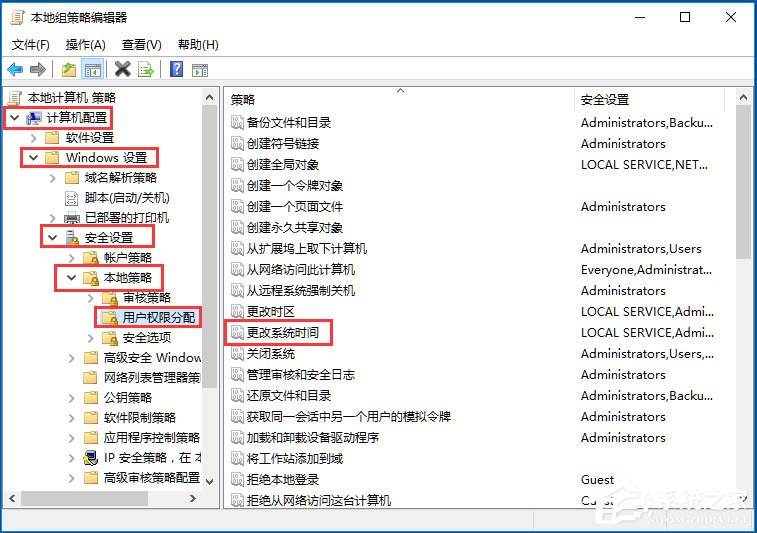 3、弹出如图所示界面,点击“添加用户或组”;
3、弹出如图所示界面,点击“添加用户或组”; 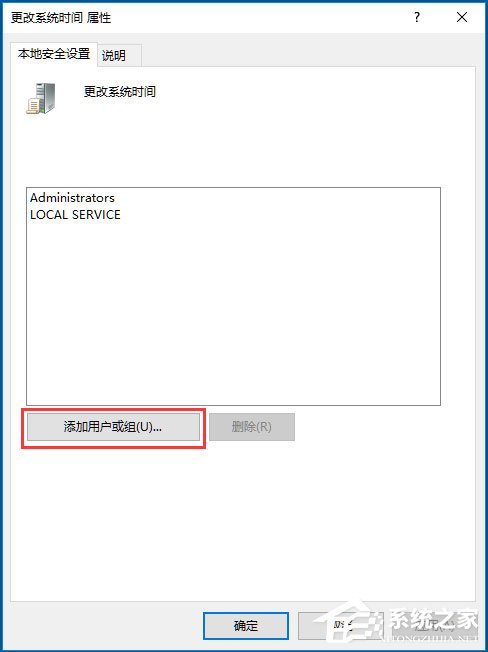 4、弹出如图所示对话框,在输入对象名称位置输入“Adminstrator”,输入好后点击“检查名称”;
4、弹出如图所示对话框,在输入对象名称位置输入“Adminstrator”,输入好后点击“检查名称”; 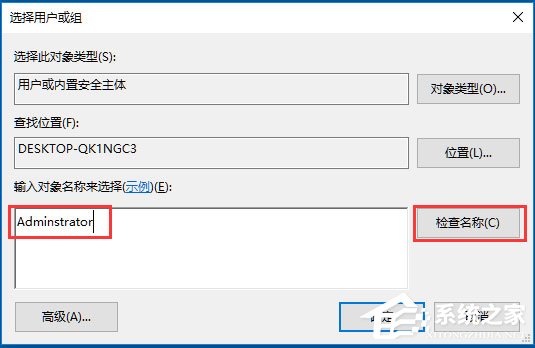 5、接着出现对应名称,如图所示,点击“确定”;
5、接着出现对应名称,如图所示,点击“确定”; 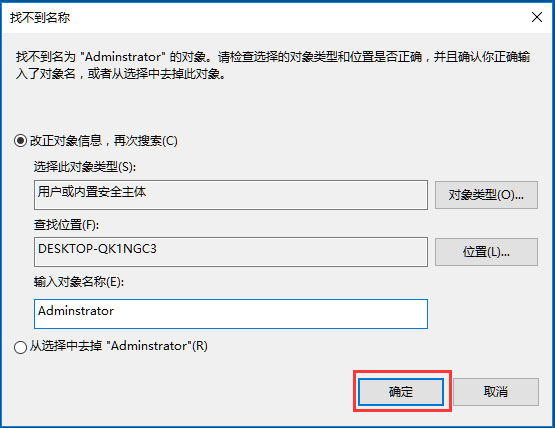 6、最后再次点击确定即可。 以上就是Win10系统时间无法修改的解决方法,按照以上方法进行操作后,相信再次进行调整时间的时候就能正常调整了。
6、最后再次点击确定即可。 以上就是Win10系统时间无法修改的解决方法,按照以上方法进行操作后,相信再次进行调整时间的时候就能正常调整了。 

